Word ...
在Word中,其实也可以完成一些简单的图片处理,如:旋转图片。不信的话,就跟小编来看一下,以后就可以不用连十分简单的图片处理,都要特地麻烦PS了。
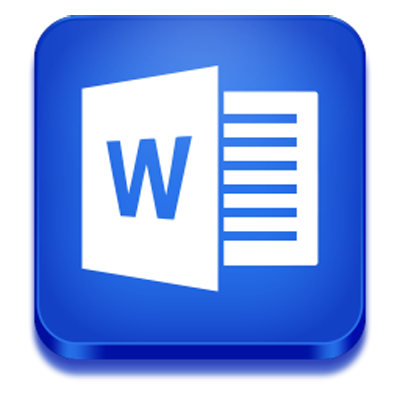 Word
Word
大家首先单击菜单栏的“插入”–》图片–》“来自文件”中找到图片的路径打开。
第一种图片旋转方法
①打开Word菜单栏的“工具”中的“自定义”,在弹出的“自定义”窗口中选择“命令”,然后在“类别”下选择“绘图”,在右边找到“分解图片”,鼠标左键按住“分解图片”将它拖到工具栏上放着;
②鼠标单击选择图片,然后单击刚才拖出来的“分解图片”按钮,此时,你会发现图片周围会出现一些小圆圈,这就对了;
Word2003如何将纵版调整为横版?
在使用Word编辑文档的过程中,有时需要为指定页面单独设置页面方向(例如为多页Word文档中,那么Word2003如何将纵版调整为横版?下面小编就为大家详细介绍一下,一起来看看吧
③把鼠标放到“绿色小圆圈”上面鼠标就会变成一个半圆形箭头,这时,我们就可以任意拖动它来达到旋转图片的效果设置了。
第二种旋转图片方法
若这个图片旋转的方式还达不到你满意的效果,你可以试下:“右键”单击图片,在弹出的下拉列表中选择“设置图片格式”,在弹出的“设置图片格式”的“大小”的“旋转”里面我们可以设置图片旋转的度数,设置完毕后确认即可。
第三种图片旋转方法
右键单击Word工具栏任意处,在弹出的列表中将“图片”钩上,然后单击“图片”工具栏上的“向左旋转90°”,此时,图片照样可以旋转,只不过是每次转了“90°”而已。
看看以上的教程,要在Word中使得图片旋转的话,方法是有多种多样的,需要使用这个技巧的朋友,可以任意的选择其中的一种,熟练操作就行了。
Word中图片被文字环绕的处理方法
Word其实是一款很好的编辑图文资料的软件,在插入图片的时候,其实是有很多和文字排版的方式的,但我们要看具体的情况,给予文档最好的排版方式。接下来,我们就来看一下。 Word Word中插入图片方法 首先,进入Word后单击菜单栏的“插入”--》图片--》来自文件,然后找到你想要插入




